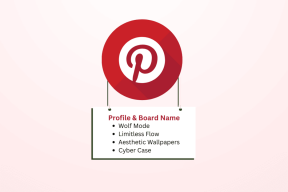10 måder at løse Google Fotos, der ikke sikkerhedskopieres
Miscellanea / / November 28, 2021
Mennesker har altid vist en stor interesse for at bevare deres minder. Malerier, skulpturer, monumenter, epitafier mv. var nogle af de mange historiske midler, som folk brugte til at sikre, at deres historier ikke bliver glemt og fortabt i glemslen. Med opfindelsen af kameraet blev billeder og videoer det mest populære middel til at fejre og fejre glansdagene. Efterhånden som teknologien blev mere og mere fremskreden, og verden trådte ind i den digitale tidsalder, blev hele processen med at fange minder i form af fotos og videoer ekstremt praktisk.
I nutiden ejer næsten alle en smartphone, og har dermed magten til at bevare deres gode minder, fang øjeblikke med sjov og boltring, og lav en video af dem en gang i livet erfaringer. Selvom moderne smartphones har betydelig stor hukommelsesplads, er det nogle gange bare ikke nok at gemme alle de billeder og videoer, som vi gerne vil beholde. Det er her, Google Fotos kommer ind for at spille.
Cloud storage apps og tjenester som f.eks Google Fotos, Google Drev, Dropbox, OneDrive osv. er blevet en absolut nødvendighed i nutiden. En af grundene bag dette er den drastiske forbedring af smartphone-kameraet. Kameraet på din enhed er i stand til at optage fantastiske billeder i høj opløsning, der kan give DSLR'er en løbe for pengene. Du kan også optage videoer i fuld HD med en markant høj FPS (frames per second). Som et resultat er den endelige størrelse af billederne og videoerne ret store.
Uden et anstændigt cloud-lagringsdrev ville vores enheds lokale hukommelse snart være fuld, og det bedste er, at de fleste cloud-lagringsapps tilbyder deres tjenester gratis. Android-brugere får for eksempel ubegrænset gratis lagerplads til at sikkerhedskopiere deres billeder og videoer på Google Fotos gratis. Google Fotos er dog ikke kun en cloud-lagringsserver, og i denne artikel skal vi udforske de forskellige funktioner, som Google Fotos pakker, og også behandle problem med at Google Fotos ikke sikkerhedskopierer.
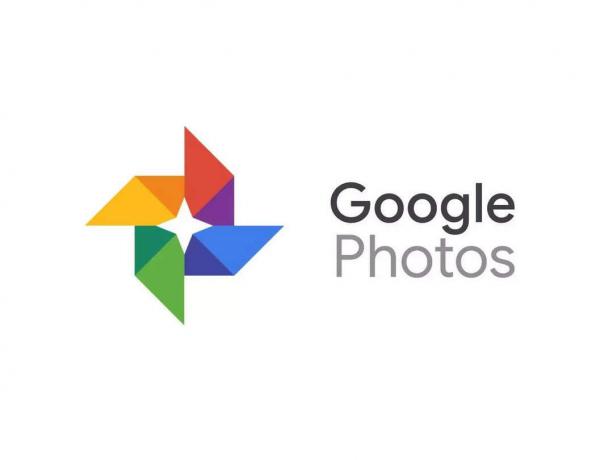
Hvad er de forskellige tjenester, der tilbydes af Google Fotos?
Google Fotos blev skabt af Android-udviklere for at løse problemet med manglende lagerplads i Android-smartphones. Det er en meget nyttig app, der giver brugerne mulighed for at sikkerhedskopiere deres billeder og videoer i skyen. Alt du skal gøre er at logge ind med din Google-konto, og du vil blive tildelt en udpeget plads på skyserveren til at gemme dine mediefiler.
Grænsefladen på Google Fotos ligner nogle af de bedste galleri-apps, som du kan finde på Android. Billederne og videoerne bliver automatisk arrangeret og sorteret i henhold til deres dato og tidspunkt for optagelsen. Dette gør det nemmere at finde det foto, du leder efter. Du kan også øjeblikkeligt dele billedet med andre, lave nogle grundlæggende redigeringer og også downloade billedet på dit lokale lager, når du vil.
Som nævnt tidligere, Google Fotos tilbyder ubegrænset lagerplads, givet at du er villig til at gå lidt på kompromis med kvaliteten. Appen tilbyder et valg mellem 15 GB gratis lagerplads til at gemme billeder i ukomprimeret original opløsning og videoer eller ubegrænset lagerplads til at gemme billeder og videoer komprimeret til HD-kvalitet. Den anden fremtrædende funktioner i Google Fotos omfatte.
- Den synkroniserer og sikkerhedskopierer automatisk dine billeder og videoer til skyen.
- Hvis den foretrukne uploadkvalitet er indstillet til HD, så komprimerer appen automatisk filer til høj kvalitet og gemmer dem i skyen.
- Du kan oprette et album, der indeholder et vilkårligt antal billeder og generere et delbart link til det samme. Enhver bruger med linket og adgangstilladelse kan se og downloade billederne, der er gemt i albummet. Dette er sandsynligvis den bedste måde at dele et stort antal billeder og videoer med flere personer.
- Hvis du har en Google Pixel, så behøver du ikke engang gå på kompromis med uploadkvaliteten; du kan gemme et ubegrænset antal billeder og videoer i deres originale kvalitet.
- Google Fotos hjælper dig også med at lave collager, korte videopræsentationer og endda animationer.
- Udover det kan du også oprette filmbilleder, bruge den indbyggede editor, bruge funktionen Frigør plads til at eliminere dubletter og spare plads.
- Med den nyeste Google Lens-integration kan du endda udføre en smart visuel søgning på billeder, der tidligere er gemt i skyen.
På trods af at det er en så avanceret og effektiv app, er Google Fotos ikke perfekt. Men ligesom alle andre apper kan Google Fotos til tider optræde. Et af de mest bekymrende problemer er tidspunkter, hvor det holder op med at uploade billeder til skyen. Du ville ikke engang være klar over, at den automatiske upload-funktion er holdt op med at fungere, og dine billeder bliver ikke sikkerhedskopieret. Der er dog ingen grund til panik endnu, da vi er her for at give dig en række løsninger og rettelser til dette problem.
Indhold
- Sådan løses problemet med, at Google Fotos ikke sikkerhedskopieres
- Løsning 1: Genstart din enhed
- Løsning 2: Tjek din sikkerhedskopistatus
- Løsning 3: Aktiver automatisk synkroniseringsfunktion for Google Fotos
- Løsning 4: Sørg for, at internettet fungerer korrekt
- Løsning 5: Opdater appen
- Løsning 6: Ryd cache og data til Google Fotos
- Løsning 7: Skift uploadkvaliteten af billeder
- Løsning 8: Tving til at stoppe appen
- Løsning 9: Log ud, og log derefter ind på din Google-konto
- Løsning 10: Upload manuelt fotos og videoer
Sådan løses problemet med, at Google Fotos ikke sikkerhedskopieres
Som tidligere nævnt stopper Google Fotos nogle gange med at sikkerhedskopiere dine billeder og videoer i skyen. Det sidder enten fast på "Venter på synkronisering" eller "Sikkerhedskopierer 1 af XYZ" og det tager evigheder at uploade et enkelt billede. Årsagen bag dette kan være en fejlagtig ændring af indstillingen på din telefon eller et problem med selve Googles servere. Uanset hvad årsagen måtte være, skal problemet løses så hurtigt som muligt, fordi du ikke vil risikere at miste dine dyrebare minder. Nedenstående er en liste over løsninger, som du kan prøve for at løse problemet med, at Google Fotos ikke sikkerhedskopierer.
Løsning 1: Genstart din enhed
Hvis din Google fotos-app sætter sig fast, mens du uploader et billede eller en video, kan det være resultatet af en teknisk fejl. Den nemmeste løsning på dette problem er at genstart/genstart din enhed. Den enkle handling at slukke og tænde har potentialet til at løse ethvert teknisk problem. Det er derfor, det normalt er det første punkt på listen over løsninger til næsten alle problemer, der kan opstå på en elektronisk enhed. Så uden at tænke for meget, skal du trykke og holde din tænd/sluk-knap nede, indtil tænd/sluk-menuen dukker op på skærmen, og tryk på Genstart-indstillingen. Se, om du er i stand til at løse et problem med Google Fotos backup. Hvis det ikke virker, skal du fortsætte med de andre løsninger.

Løsning 2: Tjek din sikkerhedskopistatus
For at løse problemet skal du finde ud af, hvad der faktisk forhindrer dine billeder og videoer i at blive sikkerhedskopieret. For at få en klar idé om problemets nøjagtige karakter, skal du kontrollere status for din sikkerhedskopi. Følg nedenstående trin for at se hvordan:
1. For det første, åben Google Fotos på din enhed.

2. Tryk nu på din profilbillede i øverste højre hjørne.

3. Her finder du sikkerhedskopieringsstatus lige under "Administrer din Google-konto" mulighed.
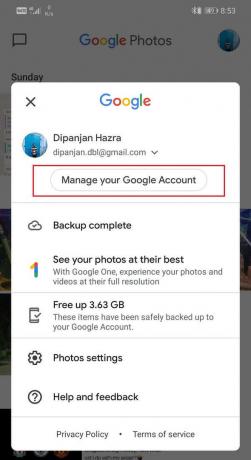
Dette er nogle af de beskeder, du kan forvente, og de hurtige løsninger til dem.
- "Venter på forbindelse" eller "Venter på Wi-Fi” – Prøv at genoprette forbindelsen til Wi-Fi-netværket eller skift til dine mobildata. For at bruge dine mobildata til at uploade billeder og videoer til skyen, skal du først aktivere det. Vi vil diskutere dette senere i denne artikel.
- "Et billede eller en video blev sprunget over" – Der er en øvre grænse for størrelsen af billeder og videoer, der kan uploades på Google Fotos. Billeder større end 75 MB eller 100 megapixels og videoer større end 10 GB kan ikke gemmes i skyen. Sørg for, at de mediefiler, du forsøger at uploade, opfylder dette krav.
- "Sikkerhedskopiering og synkronisering er slået fra" – Du skal ved et uheld have deaktiveret automatisk synkronisering og sikkerhedskopiering for Google Fotos; alt hvad du skal gøre er at tænde den igen.
- "Sikkerhedskopier billeder" eller "Sikkerhedskopiering fuldført" – Dine billeder er videoer, der uploades i øjeblikket eller er allerede blevet uploadet.
Løsning 3: Aktiver automatisk synkroniseringsfunktion for Google Fotos
Som standard er automatisk synkroniseringsindstilling for Google Fotos er altid aktiveret. Det er dog muligt, at du ved et uheld har slået den fra. Dette forhindrer Google Fotos i at uploade billeder til skyen. Denne indstilling skal være aktiveret for at kunne uploade og downloade billeder fra Google Fotos. Følg nedenstående trin for at se hvordan:
1. For det første, åben Google Fotos på din enhed.

2. Tryk nu på din profilbillede øverst til højre hjørne og klik på Indstillinger for billeder mulighed.

3. Tryk her på Sikkerhedskopiering og synkronisering mulighed.

4. Nu slå knappen TIL ved siden af Backup & sync indstilling for at aktivere den.

5. Hvis dette løser dit problem, er du klar, ellers fortsætter du til den næste løsning på listen.
Løsning 4: Sørg for, at internettet fungerer korrekt
Funktionen af Google Fotos er automatisk at scanne enheden for billeder og uploade den til cloud-lageret, og den har brug for en stabil internetforbindelse for at gøre det. Sørg for, at Det Wi-Fi-netværk, som du har forbindelse til, fungerer korrekt. Den nemmeste måde at kontrollere internetforbindelse på er at åbne YouTube og se, om en video afspilles uden buffer.
Bortset fra det har Google Fotos en daglig datagrænse indstillet til at uploade billeder, hvis du bruger dine mobildata. Denne datagrænse eksisterer for at sikre, at mobildata ikke forbruges overdrevent. Men hvis Google Fotos ikke uploader dine billeder, vil vi foreslå, at du deaktiverer databegrænsninger af enhver art. Følg nedenstående trin for at se hvordan:
1. Åben Google Fotos på din enhed.
2. Nu tryk på dit profilbillede i øverste højre hjørne.

3. Derefter skal du klikke på Indstillinger for billeder indstilling og tryk derefter på Sikkerhedskopier og synkroniser mulighed.


4. Vælg nu Brug af mobildata mulighed.

5. Her skal du vælge Ubegrænset mulighed under Daglig grænse for fanen Backup.

Løsning 5: Opdater appen
Når en app begynder at handle ud, siger den gyldne regel, at den skal opdateres. Dette skyldes, at når der rapporteres en fejl, frigiver app-udviklerne en ny opdatering med fejlrettelser for at løse de forskellige typer problemer. Det er muligt, at opdatering af Google Fotos vil hjælpe dig med at løse problemet med billeder, der ikke bliver uploadet. Følg trinene nedenfor for at opdatere Google Fotos-appen.
1. Gå til Legetøjsbutik.

2. Øverst til venstre finder du tre vandrette linjer. Klik på dem.

3. Klik nu på "Mine apps og spil" mulighed.

4. Søge efter Google Fotos og kontroller, om der er nogen afventende opdateringer.

5. Hvis ja, så klik på opdatering knap.
6. Når appen er opdateret, skal du kontrollere, om billeder bliver uploadet som normalt eller ej.
Løsning 6: Ryd cache og data til Google Fotos
En anden klassisk løsning på alle Android-app-relaterede problemer er ryd cache og data for den defekte app. Cachefiler genereres af hver app for at reducere skærmindlæsningstiden og få appen til at åbne hurtigere. Over tid bliver mængden af cachefiler ved med at stige. Disse cache-filer bliver ofte ødelagt og forårsager, at appen ikke fungerer. Det er en god praksis at slette gamle cache- og datafiler fra tid til anden. Hvis du gør det, vil det ikke påvirke dine billeder eller videoer, der er gemt i skyen. Det vil simpelthen give plads til nye cache-filer, som vil blive genereret, når de gamle er slettet. Følg trinene nedenfor for at rydde cachen og dataene for Google Fotos-appen.
1. Gå til Indstillinger på din telefon.
2. Klik på Apps mulighed for at se listen over installerede apps på din enhed.

3. Søg nu efter Google Fotos og tryk på den for at åbne appindstillingerne. Klik derefter på Opbevaring mulighed.


4. Her finder du muligheden for at Ryd cache og ryd data. Klik på de respektive knapper, og cachefilerne til Google Fotos bliver slettet.

Prøv nu igen at synkronisere Fotos til Google Fotos og se, om du er i stand til det ret Google Fotos-sikkerhedskopi, der sidder fast.
Læs også:Gendan apps og indstillinger til en ny Android-telefon fra Google Backup
Løsning 7: Skift uploadkvaliteten af billeder
Ligesom alle andre skylagerdrev har Google Fotos visse lagerbegrænsninger. Du har ret til gratis 15 GB lagerplads på skyen for at uploade dine billeder. Udover dette skal du betale for den ekstra plads, du ønsker at bruge. Dette er dog vilkårene og betingelserne for at uploade dine billeder og videoer i deres originale kvalitet, dvs. filstørrelsen forbliver uændret. Fordelen ved at vælge denne mulighed er, at der ikke er noget tab af kvalitet på grund af komprimering, og du får præcis det samme billede i dens originale opløsning, når du downloader det fra skyen. Det er muligt, at denne ledige plads, som du har fået tildelt, er blevet brugt fuldstændigt, og derfor bliver billeder ikke længere uploadet.
Nu kan du enten betale for ekstra plads eller gå på kompromis med kvaliteten af uploads for at fortsætte med at sikkerhedskopiere dine billeder i skyen. Google Fotos har to alternative muligheder for uploadstørrelsen, og disse er "Høj kvalitet" og "Express”. Det mest interessante ved disse muligheder er, at de tilbyder ubegrænset lagerplads. Hvis du er villig til at gå lidt på kompromis med kvaliteten af billedet, vil Google Fotos give dig mulighed for at gemme så mange billeder eller videoer, du vil. Vi vil foreslå, at du vælger en højkvalitetsindstilling til fremtidige uploads. Det komprimerer billedet til en opløsning på 16 MP, og videoer komprimeres til high definition. Hvis du planlægger at udskrive disse billeder, ville kvaliteten af udskriften være god op til 24 x 16 tommer. Dette er en ganske god aftale i bytte for ubegrænset lagerplads. Følg trinene nedenfor for at ændre din præference for uploadkvaliteten på Google Fotos.
1. Åben Google Fotos på din enhed, så tap på din profilbillede i øverste højre hjørne.
2. Derefter skal du klikke på Indstillinger for billeder mulighed.

3. Tryk her på Sikkerhedskopiering og synkronisering mulighed.

4. Under Indstillinger finder du muligheden kaldet "Uploadstørrelse". Klik på den.

5. Vælg nu fra de givne muligheder Høj kvalitet som dit foretrukne valg til fremtidige opdateringer.

6. Dette vil give dig ubegrænset lagerplads og løse problemet med, at billeder ikke uploades på Google Fotos.
Løsning 8: Tving til at stoppe appen
Selv når du afslutter en app, bliver den ved med at køre i baggrunden. Især apps som Google Fotos, der har automatisk synkroniseringsfunktion, kører konstant i baggrunden og søger efter nye billeder og videoer, der skal uploades til skyen. Nogle gange, når en app ikke fungerer korrekt, er den bedste måde at løse det på ved helt at stoppe appen og derefter starte igen. Den eneste måde at sikre sig, at en app er afsluttet lukket på, er ved at tvinge den til at stoppe. Følg nedenstående trin for at tvinge Google Fotos til at stoppe:
1. Først åben Indstillinger på din telefon så tryk på Apps mulighed.

2. Se efter fra listen over apps Google Fotos og tryk på den.

3. Dette vil åbne app-indstillinger for Google Fotos. Tryk derefter på Tvunget stop knap.
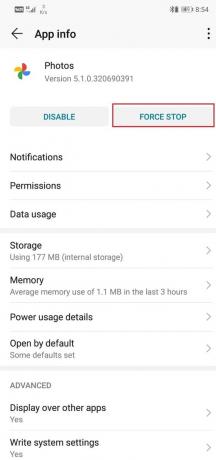
4. Åbn nu appen igen og se, om du er i stand til det løse problemet med Google Fotos, der ikke sikkerhedskopierer.
Løsning 9: Log ud, og log derefter ind på din Google-konto
Hvis ingen af ovenstående metoder, prøv fjerner din Google-konto der er knyttet til Google Fotos, og log derefter ind igen efter genstart af din telefon. Hvis du gør det, kan det rette tingene op, og Google Fotos begynder muligvis at sikkerhedskopiere dine billeder, som det plejede at gøre tidligere. Følg nedenstående trin for at fjerne din Google-konto.
1. Åbn Indstillinger på din telefon.

2. Klik nu på Brugere og konti.

3. Vælg nu Google mulighed.

4. Nederst på skærmen finder du muligheden for at Fjern konto, klik på den.

5. Dette vil melde dig ud af din Gmail-konto.
6. Genstart din enhed.
7. Når din enhed starter igen, skal du gå tilbage til Brugere og indstillinger sektion og tryk på indstillingen Tilføj konto.
8. Vælg fra listen over muligheder Google og underskriv ind med dit brugernavn og adgangskode.

9. Når alt er konfigureret igen, skal du kontrollere sikkerhedskopieringsstatus i Google Fotos og se, om du er i stand til det løse problemet med Google Fotos-sikkerhedskopi, der sidder fast.
Løsning 10: Upload manuelt fotos og videoer
Selvom Google Fotos er beregnet til at uploade dine mediefiler til skyen automatisk, er der også en mulighed for at gøre det manuelt. Hvis ingen af ovenstående metoder virker, og Google Fotos stadig nægter at sikkerhedskopiere dine billeder og videoer, er dette sidste udvej. Manuel sikkerhedskopiering af dine filer er i det mindste bedre end at miste dem. Følg trinene nedenfor for at uploade dine billeder og videoer til skyen manuelt.
1. Åbn Google Fotos app.

2. Tryk nu på Bibliotek mulighed nederst på skærmen.

3. Under "Billeder på enhed" fanen, kan du finde de forskellige mapper, der indeholder dine billeder og videoer.

4. Se efter mappen, der indeholder det foto, du vil uploade, og tryk på det. Du vil bemærke et offline-symbol i nederste højre hjørne af mappen, der indikerer, at nogle eller alle billeder i denne mappe ikke er blevet uploadet.
5. Vælg nu det billede, du ønsker at uploade, og tryk derefter på menuknappen (tre lodrette prikker) i øverste højre hjørne.
6. Derefter skal du klikke på Backup nu mulighed.

7. Dit billede vil nu blive uploadet til Google Fotos.

Anbefalede:
- Fix Kan ikke oprette forbindelse sikkert til denne sidefejl i Microsoft Edge
- 15 bedste alternativer til Google Play Butik (2020)
- Hvordan ved jeg, om min telefon er låst op?
Med det kommer vi til slutningen af denne artikel; vi håber, at disse løsninger viser sig at være nyttige, og problemet med, at Google Fotos ikke sikkerhedskopierer, er løst. Men som tidligere nævnt, ligger problemet nogle gange hos Googles servere, og der er intet, du kan gøre for at løse det. Alt du skal gøre er at vente, mens de løser problemet på deres side. Du kan skrive til Google Support, hvis du ønsker en officiel bekræftelse af dit problem. Hvis problemet ikke er løst, selv efter lang tid, kan du prøve at skifte til en alternativ cloud storage-app som Dropbox eller One Drive.